人物の切り抜きは、様々な場面で利用される基本的なテクニックです。

ここでは、赤ちゃんの画像を切り抜きます。
メニュー
①「クイック選択ツール」を使い、赤ちゃんの画像をざっくりと選択する
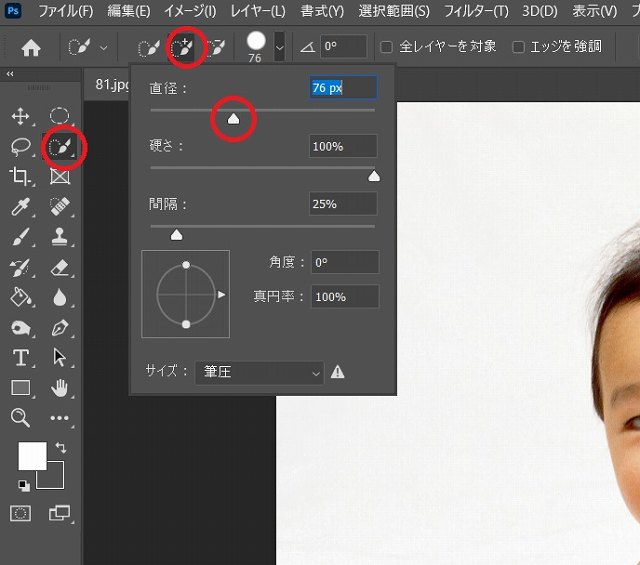
最初に、「クイック選択ツール」を使い、赤ちゃんの画像をざっくりと選択します。
選択範囲を広げる時は「+」、余分な選択範囲をカットする時は「-」にします。
ブラシの太さも適当なものにして作業を行います。

こんな風に選択できました。
この状態では、細い髪の毛などが選択できていません。
②「選択範囲」の「選択とマスク」をクリックする
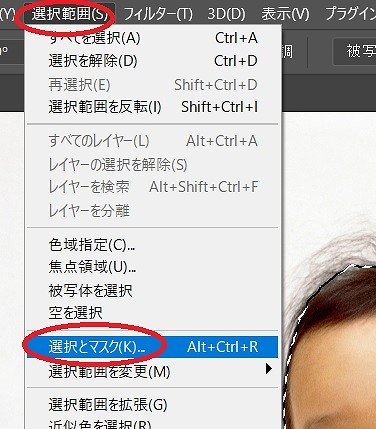
「選択範囲」の「選択とマスク」をクリックします。
③「表示」を「オーバーレイ」にする
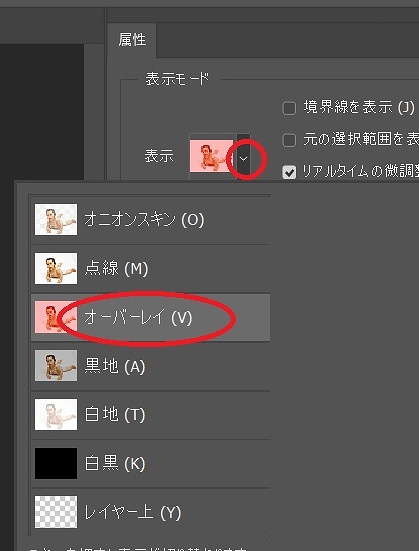
ここからは、「表示」を「オーバーレイ」にして作業を進めます。
④境界線調整ブラシを使って作業を行う
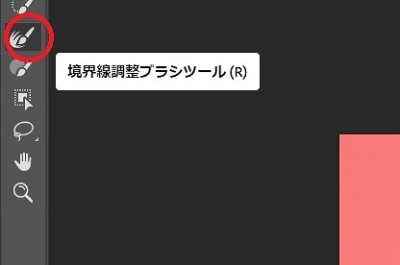
「境界線調整ブラシツール」をクリックします。

画面で白くなっているところや、細い髪の毛をなぞります。

色が変わりました。

「表示」を「白地」などに切り替えると、切り抜きがうまくできているか確かめることができます。

同様に、白地になっているところをブラシでなぞります。
⑤出来上がったら、「OK」をクリックする
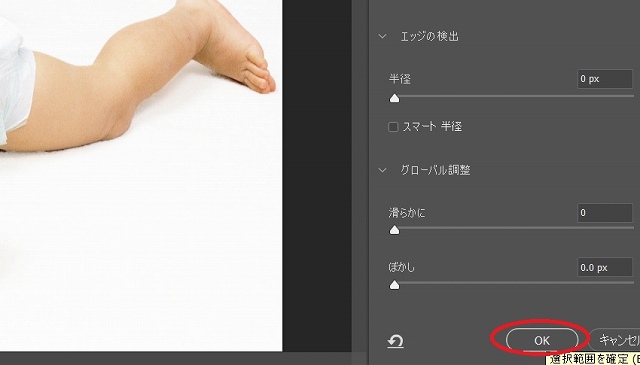
出来上がったら、「OK」をクリックします。
⑥「出力設定」で「レイヤーマスク」を選択し、「OK」をクリックする
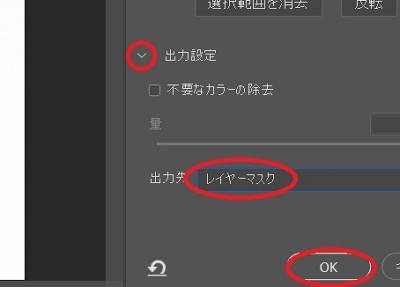
画面下へスクロールし、「出力設定」で「出力先」を「レイヤーマスク」にし、「OK」をクリックします。
イラレのデータとして使う方法は?
上記フォトショップ画像を、PSDファイルで保存します。
イラレファイルを開き、そのPSDファイルをリンク配置すれば、あとはイラレの通常の操作で任意の背景にすることができます。

こんな感じに、画像を作ることができます。